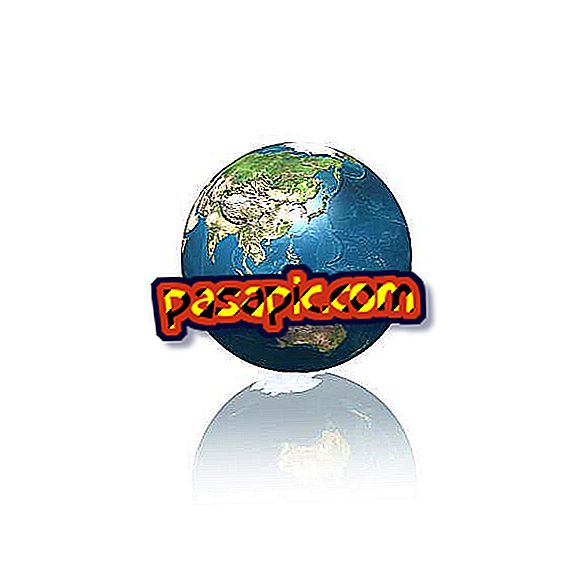كيفية جعل الإستعراضات مع فوتوشوب

تعد الصورة البانورامية طريقة رائعة لتذكر المناظر الطبيعية والآراء التي أثرت علينا في الحياة الواقعية. يوجد اليوم العديد من الطرق لالتقاط صور بانورامية: يمكنك استخدام كاميرا خاصة وتطبيقات الهاتف المحمول التي تسمح بالتقاط صور متعددة وتظهر في الوقت الحقيقي كيف تسير الصورة ، ويمكنك أيضًا استخدام Adobe Photoshop. في .com ، سنشرح كيفية إنشاء صور بانورامية باستخدام Photoshop .
ستحتاج:- كاميرا الصور الرقمية
- أدوبي فوتوشوب
1
أول شيء يجب أن نتعلمه هو كيف يجب أن نلتقط الصور حتى نتمكن من تكوين البانوراما لاحقًا. في هذه الحالة ، سنقوم بعمل صورة بانورامية مكونة من 3 صور وستكون الصورة الأولى التي سنقوم بتصويرها في الجزء الأيسر من الصورة النهائية . التقط الصورة الأولى وانظر عن كثب في الصورة الثالثة على اليمين. في الصورة التالية ، سيتعين علينا تضمين ذلك الجزء من المشهد مرة أخرى.
2
سنقوم بعمل الصورة الثانية ، ولهذا سيتعين علينا تداخل الثلث الأيمن على الأقل من الصورة السابقة. انظر إلى المنطقة المشار إليها في الرسم التوضيحي.
3
كرر نفس العملية مع الصورة الثالثة. مثالي ، لدينا بالفعل ثلاث صور لإنشاء البانوراما.
4
قم بنقل الصور من الكاميرا إلى الكمبيوتر.
5
افتح برنامج Photoshop.
6
انقر فوق ملف> أتمتة> تركيب الصورة
7
انقر فوق الزر "فتح" لفتح الصور التي ستستخدمها للبانوراما.
8
حدد صور القرص الصلب لجهاز الكمبيوتر الخاص بك وانقر على "فتح".

9
اختر خيار "إعادة التعيين" للتحريك. عندما تتقن هذه التقنية ، يمكنك تجربة أنواع أخرى من الصور المركبة ؛)

10
تأكد من اختيارك للصور الثلاث (يمكنك القيام بذلك باستخدام Ctrl + النقر) ، وانقر فوق "موافق".

11
بعد ذلك سيقوم Photoshop بتكوين الصور وضمها ، قد تستغرق هذه العملية بضع دقائق حسب حجم الصور.
12
لقد تم! استخدم أداة "الاقتصاص" لضبط الطبقات المختلفة بنفس الارتفاع والعرض. إذا كنت ترغب في تطبيق عوامل التصفية السطوع أو اللون أو ما إلى ذلك ، ففكر في دمج جميع الطبقات من قبل ، بحيث لا تنطبق التغييرات على أجزاء مختلفة من الصورة بشكل مستقل.
- عند التقاط الصور ، تجنب تحريك العناصر حتى لا يتم قصها في الصورة النهائية.
- ضع في اعتبارك ضوء الصور ، حاول أن يكون التوازن هو نفسه بالنسبة لجميع الصور التي ستقوم بإنشاء البانوراما فيما بعد.